FPS baixo no Fortnite? Melhores maneiras de aumentar o desempenho!
Publicados: 2021-12-21Você está pronto para corrigir problemas irritantes do Fortnite Low FPS? Bem, tente executar essas dicas relacionadas a hardware e software para obter um desempenho Fortnite mais rápido e suave!
Fortnite é um daqueles títulos icônicos, amado por vários jogadores por causa de suas constantes novidades e desafios criativos a cada temporada. Ao jogar o jogo popular, uma taxa de quadros (FPS) mais alta é essencial para aproveitar o desempenho sem atrasos. Se você não sabe, observe que o FPS é a contagem de quadros que um jogador vê na tela em um segundo. Se você começar a perder a visibilidade enquanto joga o jogo cheio de ação, provavelmente é devido a uma queda no FPS.
Portanto, se você deseja aproveitar ao máximo sua experiência de jogo, aprenda como aumentar o FPS do Fortnite aplicando as seguintes soluções alternativas:
- Dicas para aumentar o FPS do Fortnite
- 1. Alterar configurações de exibição
- 2. Defina a taxa de quadros correspondente ao seu computador
- 3. Gerenciar configurações gráficas
- 4. Mude o plano de energia do seu PC
- 5. Defina Fortnite como Alta Prioridade
- 6. Desabilite programas desnecessários em segundo plano
- 7. Atualize seu driver gráfico
- 8. Otimize o desempenho do seu jogo
- Concluindo: aproveite o melhor desempenho de Fortnite de todos os tempos!
Dicas para aumentar o FPS do Fortnite

Aqui está uma lista de dicas e truques que ajudaram vários jogadores a aumentar o FPS no Fortnite. Simplesmente percorra a lista até encontrar aquele que faz o truque para você.
Recomendado para você: 10 jogos de tabuleiro clássicos que você pode jogar no smartphone ou no computador.
1. Alterar configurações de exibição
Se você está constantemente lutando com problemas de baixo FPS do Fortnite, pode haver uma probabilidade de que você tenha configurado incorretamente as configurações de exibição. Portanto, é isso que você precisa alterar:
PASSO 1 = Inicie o jogo Fortnite e vá para as configurações.
PASSO 2 = Navegue até as Configurações de exibição e localize o Modo Windows.
PASSO 3 = Aqui você precisa mudar para tela cheia. Além disso, certifique-se de definir a resolução do jogo para ser a mesma da tela do monitor.
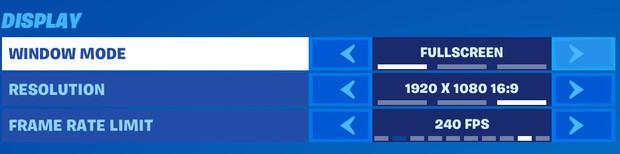
Por exemplo: eu possuo um monitor FullHD 1080P, portanto, escolher 1920 X 1080 ou 16:9 é uma orientação perfeita para manter um bom desempenho do Fortnite.
2. Defina a taxa de quadros correspondente ao seu computador
Além disso, você precisa garantir que a taxa de quadros definida para o jogo Fortnite seja semelhante à que seu sistema oferece. Se a sua máquina fornecer 240 HZ, certifique-se de configurar o limite de taxa de quadros nas configurações internas do jogo Fortnite para 240 FPS.
Você pode verificar e definir as configurações de taxa de quadros em Configurações de exibição. Você pode seguir as etapas compartilhadas acima para alterar o limite de taxa de quadros. Espero que isso ajude você no aumento do FPS do Fortnite sem problemas.
3. Gerenciar configurações gráficas
Para ser honesto, as configurações gráficas não precisam fazer muito quando se trata de contagem de FPS. Mas dar à sua máquina toneladas de coisas para processar pode afetar a taxa de quadros ao jogar Fortnite. Portanto, reduzir certos parâmetros nas configurações gráficas certamente pode ajudá-lo a aumentar o FPS do Fortnite. Aqui está a lista de coisas que você pode alterar em Configurações gráficas:
- Mantenha a resolução 3D em 100%.
- Desligue as sombras.
- Mantenha o pós-processamento em BAIXO.
- Desligue o Motion Blur.
- Mantenha as texturas em BAIXO.
- Mantenha os efeitos em BAIXO.
- Mantenha a distância de visualização no modo EPIC.
- Escolha a versão do DirectX 11.
Juntamente com as configurações gráficas mencionadas acima, você pode ativar/desativar as seguintes configurações para aprimorar a experiência geral ao jogar Fortnite.
- DESLIGUE o “GPU Crash Debugging” – Para corrigir travamentos ao jogar Fortnite.
- Ative o “Permitir renderização multithreaded” – para dividir o trabalho em vários threads e melhorar significativamente o desempenho em processadores multi-core.
- Desligue o “Anti-Aliasing” para suavizar as bordas dos objetos 3D. Isso ajudará você a desfrutar de um desempenho de exibição melhor e menos pixelado.
- DESLIGUE o “Vsync” – Para eliminar o rasgo da tela.
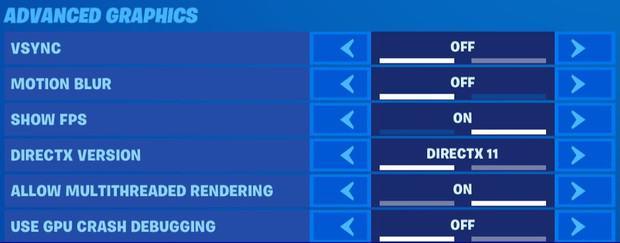
Informe-nos se isso ajudou você a corrigir os problemas de baixo FPS do Fortnite no computador.
4. Mude o plano de energia do seu PC
Além disso, você pode fazer ajustes no plano de energia do seu computador e defini-lo como Alto Desempenho. Isso ajudará você a desbloquear os limites da capacidade operacional da placa de vídeo e de toda a CPU (que pode ser definida anteriormente para economia de energia ou modo balanceado). Para ajustar o Plano de Energia para aumentar o FPS do Fortnite, é isso que você precisa fazer:
PASSO 1 = Abra a janela Executar. Pressione as teclas de atalho – Windows + R para acessá-lo.
PASSO 2 = Digite “powercfg.cpl” na janela Executar e aperte o botão Enter.
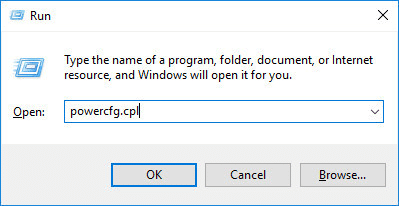
PASSO 3 = Na próxima janela pop-up que aparecer, localize e expanda a categoria – Plano adicional alto. Na janela expandida, você precisa clicar no botão de opção ao lado de Alto desempenho.
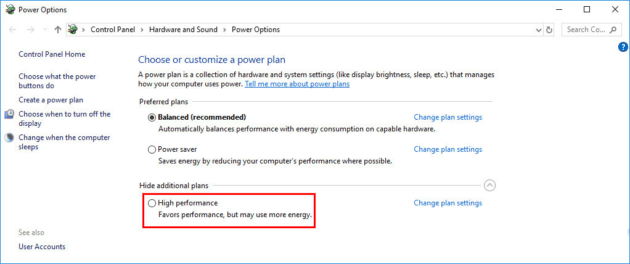
Feche a janela e inicie o jogo Fortnite para experimentar um desempenho sem atrasos. Se você ainda está lutando com os problemas de baixo FPS, use outra solução compartilhada abaixo.

Você pode gostar de: Os 20 melhores jogos novos e emocionantes para você jogar.
5. Defina Fortnite como Alta Prioridade
Aí vem outro 'boostador de FPS para a tática Fortnite', para desfrutar de uma experiência de jogo mais rápida. Usando o Gerenciador de Tarefas, você precisa definir o jogo Fortnite como Alta Prioridade. Para isso, você pode seguir as instruções fornecidas abaixo:
PASSO 1 = Abra o jogo Fortnite no seu PC.
PASSO 2 = Ao iniciar, pressione a combinação – CTRL + SHIFT + ESC simultaneamente para obter acesso ao Gerenciador de Tarefas. Como alternativa, você pode clicar com o botão direito do mouse na barra de tarefas e escolher Gerenciador de tarefas.
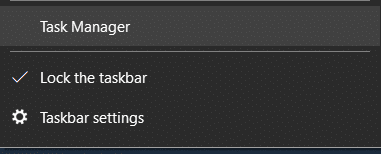
Um aviso pode aparecer na sua tela, clique no botão Sim para continuar!
PASSO 3 = Na janela do Gerenciador de Tarefas, você pode navegar até a guia Detalhes. Na seção Detalhes, localize FortniteClient-Win64-Shipping.exe, FortniteClient-Win64-Shipping_EAC.exe e FortniteLauncher.exe. Você precisa escolher Definir prioridade > Alta no menu de contexto!
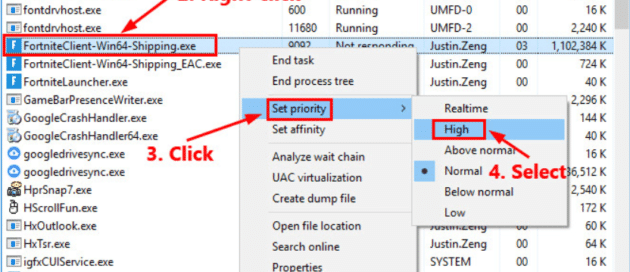
Isso é tudo! Agora inicie o jogo Fortnite e veja se você pode experimentar um aumento de FPS durante o jogo. Se ainda for o mesmo, não se preocupe, você pode tentar outra solução compartilhada abaixo.
6. Desabilite programas desnecessários em segundo plano
Se a sua máquina estiver executando vários programas em segundo plano ao mesmo tempo, você poderá observar um desempenho inferior ao jogar jogos como o Fortnite. Portanto, os jogadores são aconselhados a desativar todos os aplicativos indesejados em segundo plano executados no Gerenciador de Tarefas.
Pressione CTRL + SHIFT + ESC simultaneamente para obter acesso ao Gerenciador de Tarefas. Como alternativa, você pode clicar com o botão direito do mouse na barra de tarefas e escolher Gerenciador de tarefas. Agora, basta localizar e começar a fechar todos os aplicativos, processos e serviços indesejados em execução em segundo plano que podem estar monopolizando um grande número de recursos do sistema, prejudicando o desempenho enquanto desfruta do Fortnite.
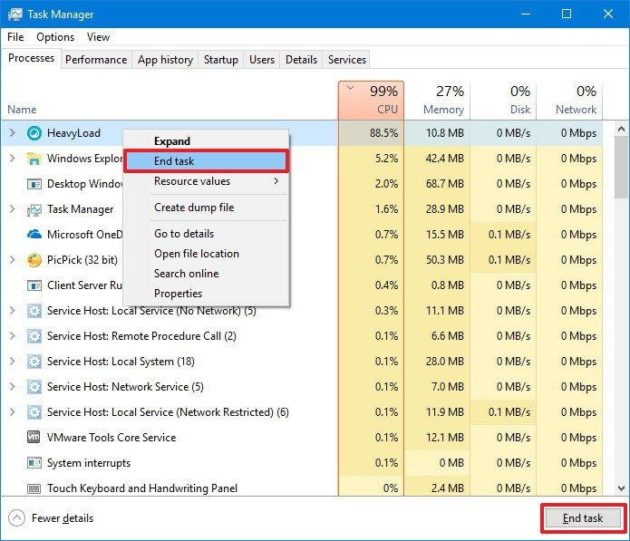
Este é certamente um dos métodos mais usados para aumentar o FPS do Fortnite no PC.
7. Atualize seu driver gráfico
Bem, você já deve estar ciente do fato de que o Graphics Driver desempenha um papel vital quando se trata de experimentar visuais mais suaves no jogo e outros programas de renderização de gráficos. Portanto, recomendamos que nossos usuários mantenham seus drivers gráficos atualizados para que nenhum possível problema de gagueira ou lentidão apareça ao jogar seu jogo de PC favorito.
Existem duas maneiras mais comuns de atualizar os drivers: manualmente e automaticamente. Primeiro, discutiremos como você pode atualizar o driver gráfico usando uma solução manual. Para isso, você deve ir ao site do fabricante e procurar o driver mais recente disponível para sua placa gráfica. O problema aqui é - você precisa ter certeza absoluta sobre o modelo de placa gráfica compatível e a versão do Windows em que está operando.
Como alternativa, usar uma maneira automática de atualizar os drivers gráficos é bastante simples e não requer muitas habilidades técnicas. O mercado está repleto de uma variedade de softwares atualizadores de drivers para Windows que podem ajudá-lo a executar uma verificação completa, detectar drivers defeituosos e atualizá-los com apenas alguns cliques. Para isso, recomendamos que nossos usuários experimentem o Advanced Driver Updater. O aplicativo contém uma ampla variedade de bancos de dados de drivers e instala apenas as versões mais recentes e compatíveis de drivers para mouse, teclado, Bluetooth, monitor, placa-mãe, som e muito mais.
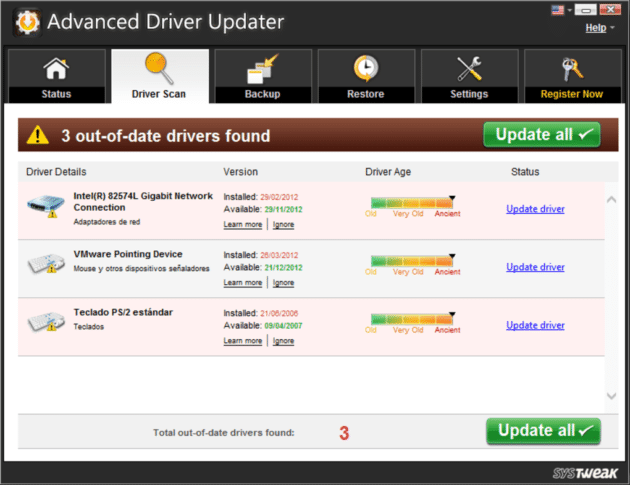
Temos certeza de que, assim que instalar os drivers gráficos mais recentes e compatíveis em seu Windows, você testemunhará o Fortnite FPS Boost.
8. Otimize o desempenho do seu jogo
Por último, mas não menos importante, recomendamos que nossos usuários usem um aplicativo Game Booster dedicado que pode ajudá-lo a melhorar o desempenho geral do jogo. O mercado tem muitas opções na hora de escolher um software para otimizar o PC e principalmente os jogos. Se você solicitar nossa sugestão pessoal, recomendamos o uso do Advanced System Optimizer. O aplicativo foi projetado e desenvolvido pela Systweak Software e oferece vários módulos para limpeza, otimização e proteção do seu computador.
Você também pode gostar: O que torna os jogos para celular mais populares de hoje tão viciantes?
Concluindo: aproveite o melhor desempenho de Fortnite de todos os tempos!
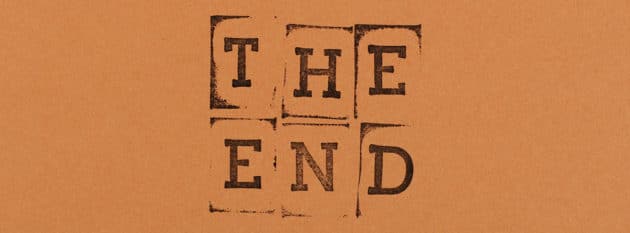
Por fim, pode haver uma probabilidade de que haja algum bug genuíno que possa estar prejudicando sua experiência de jogo. Portanto, além de aplicar essas táticas eficazes para aumentar o FPS no Fortnite, verifique se você está executando o Fortnite Patch mais recente no seu computador. Os desenvolvedores constantemente lançam patches de jogos para corrigir bugs no aplicativo. Portanto, você pode acessar o site oficial do Fortnite para obter todas as atualizações recentes relacionadas ao jogo Fortnite.
Por hoje é isso! Felizmente, você achou útil o nosso guia de hoje sobre como aumentar o FPS no Fortnite. Todas as táticas são super eficazes e certamente ajudarão você a aproveitar o desempenho mais rápido e sem atrasos ao jogar jogos de última geração como Fortnite, PUBG para PC, Call of Duty e muito mais. Se você conhece ou tem outras sugestões quando se trata do reforço de FPS para Fortnite Techniques, compartilhe suas sugestões na seção de comentários abaixo!
Este artigo foi escrito por Arina Michel. Arina é uma escritora profissional de tecnologia que trabalha para a top10pcsoftware e passa seu tempo explorando tecnologias novas e futuras, áreas de jogos, problemas de configuração do sistema e informações sobre IA. Em seu tempo livre, ela adora jogar jogos ao ar livre como vôlei, raquete, etc.
